Nápověda
předešlá kapitolana rozcestníknásledující kapitola
Uživatelé
Pod záložkou NASTAVENÍ klepněte na odkaz UŽIVATELÉ. Otevře se okno, ve kterém je v levém sloupci uveden soupis všech uživatelů (účtů), majících k dané schránce přístup.
Držitelé schránky (oprávněné osoby, likvidátoři, nucení správci a opatrovníci PO) a její administrátoři vidí úplný seznam uživatelů, pověřené osoby pouze informace o sobě.
Pokud jste osobou, která k tomu má oprávnění, můžete u stávajících uživatelů některé údaje upravit, případně zakládat i nové uživatele a přidělovat jim specifická oprávnění.
Seznam stávajících uživatelů
V pravé části okna jsou vypsány podrobné informace o uživateli vybraném klepnutím myší na jméno v levém sloupci, zejména unikátní identifikátor uživatele ISDS (ISDS ID). Je to hodnota, která zajistí identifikaci účtu v případě komunikace s Technickou podporou či správcem.
Je zde vypsán také způsob přihlašování jednotlivých osob – u způsobu Heslem je také uvedeno datum exspirace hesla nebo Neomezeno, u přihlášení Certifikátem je zde uvedeno i datum exspirace certifikátu atd.
Uživatel, který je aktuálně přihlášen, je v seznamu označen modrou čarou vpravo.
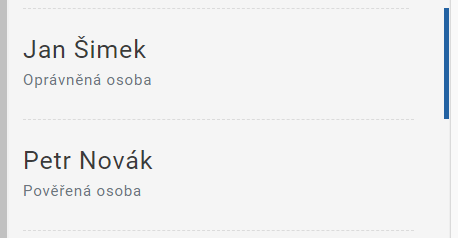
Každý uživatel může upravit svou kontaktní adresu. Držitelé schránky a administrátoři mohou editovat i práva jednotlivých pověřených osob, nebo je vymazat.
Pokud se ke schránce přihlásí uživatel figurující v roli Pověřená osoba, vidí jen svoje vlastní údaje – kompletní seznam uživatelů datové schránky jemu z bezpečnostních důvodů skryt. Uživatel v roli Pověřené osoby také nemá oprávnění přidávat další uživatele.
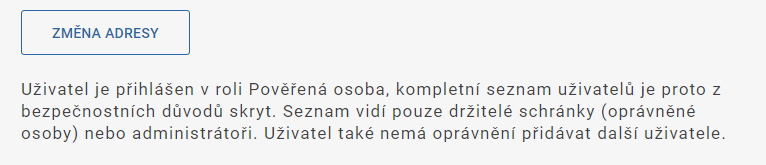
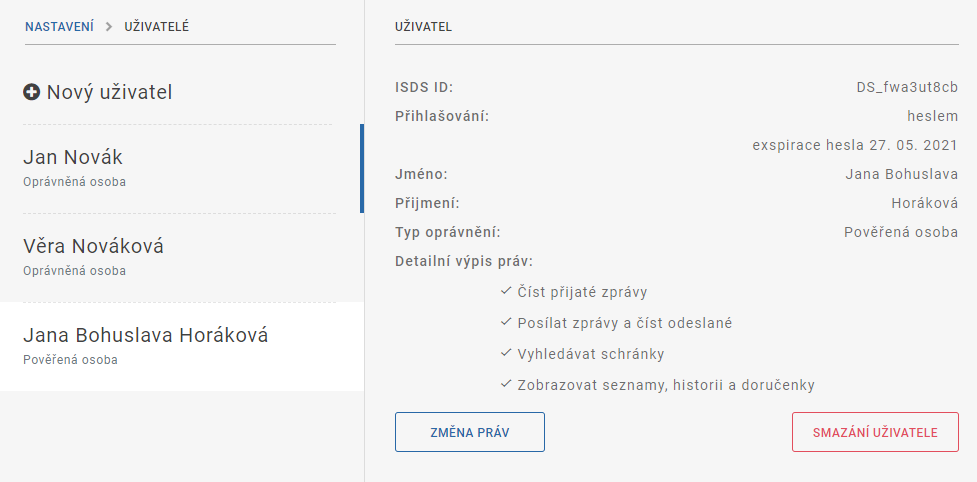
Výpis pokračuje určením Typu oprávnění, které má zobrazený uživatel vzhledem k dané datové schránce (Oprávněná osoba, Pověřená osoba …).
Následuje Detailní výpis práv uživatele – zde je uvedeno, zda uživatel může číst a posílat datové zprávy, vyhledávat datové schránky, číst zprávy určené do vlastních rukou, mazat zprávy uložené v datovém trezoru a podobně.
Změna adresy pro doručování
Chcete-li změnit svou korespondenční adresu, klepněte na tlačítko Změna adresy. Nelze měnit u jiného uživatele než u toho, který je právě přihlášen a není to doveleno u oprávněné osoby (majitele schránky).
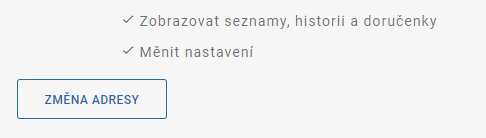
Otevře se dialog, ve kterém můžete vytvořit a nastavit novou doručovací adresu, případně se vrátit k adrese specifikované při zakládání datové schránky.
První položkou přepínače v dialogu je výchozí adresa bydliště. Druhou možností je zvolit adresu od této odlišnou. Zde je pak možné vybrat buď adresu sídla společnosti (existuje-li) nebo vytvořit a zadat kontaktní adresu zcela novou. V tom případě se zpřístupní řada vstupních polí ke specifikaci této adresy. Pole jsou naplněna kontaktními údaji zapsanými při vytváření pověřené osoby, pokud byly zadány. Údaje lze vytvořit zcela nové, případně je změnit a doplnit.
Stiskem tlačítka Změnit adresu se změněné údaje uloží a stanou aktivními.
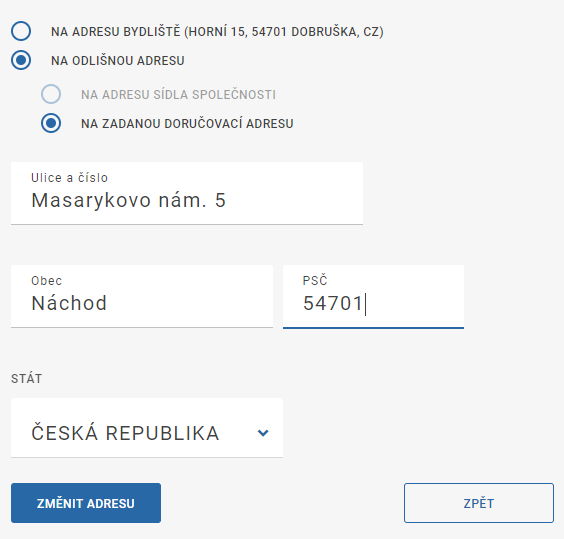
Zobrazení přístupových údajů
Pokud je uživatelský účet ve stavu, že mu bylo smazáno či nevygenerováno uživatelské heslo (a funguje tedy jen přihlášení přes Národní bod (např. eObčankou) či za určité situace Mobilním klíčem), může si uživatel nechat zobrazit své uživatelské jméno s novým funkčním heslem.
Je-li uživatel výše uvedeného stavu účtu přihlášen přes Národní bod (Identitou občana), pak u informací o sobě vidí kromě tlačítka ZMĚNA ADRESY také tlačítko Přístupové údaje. Pomocí tohoto tlačítka si nechá systémem vygenerovat nové heslo a zobrazit na obrazovku přístupové údaje (současné jméno a nové heslo).
Pokud se uživatel následně přihlásí pomocí jména a hesla, bude standardně vyzván ke změně hesla, pokud se bude opět přihlašovat přes Identitu občana, dostane na výběr, jak se tímto novým heslem zacházet.
Vyžádání nových přístupových údajů
Je-li uživatel typu primární oprávněná osoba u schránky typu FO či PFO přihlášen přes NIA (Identitou občana), pak u informací o sobě vidí kromě tlačítka ZMĚNA ADRESY také tlačítko Nové přístupové údaje. Pomocí tohoto tlačítka si nechá systémem vygenerovat a zobrazit na obrazovku nové přístupové údaje (jméno a heslo). Poté však dojde k odhlášení a je třeba se znovu přihlásit, buď těmi novými přístupovými údaji, nebo opět přes Identitu občana (např. Mobilním klíčem eGovernmentu).
Po stisku tlačítka se rozšíří okno o informační a popis a potvrzovací tlačítko.
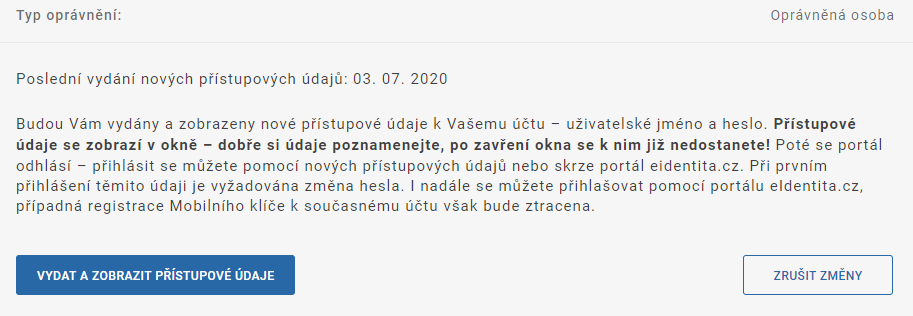
Pokud souhlasíte, potvrďte akci. Otevře se okno s novými přístupovými údaji. V tomto okamžiku přestávají platit údaje současné.
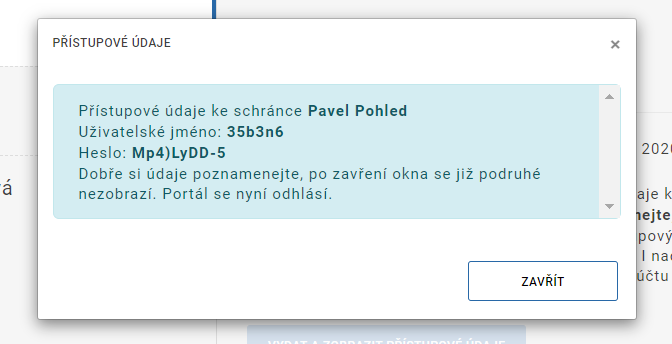
Přístupové údaje je nutno opsat z okna, případně zkopírovat do schránky a bezpečně uložit, po zavření okna dojde k odhlášení.
Změna práv
Přihlášená Oprávněná osoba nebo osoba s právy Administrátora může Pověřeným osobám oprávněným pracovat s datovou schránkou měnit jejich práva. Držitel schránky (tj. oprávněná osoba) má automaticky práva všechna a nelze je odebrat. Pro změnu klepněte na tlačítko Změna práv pod seznamem práv dané osoby.
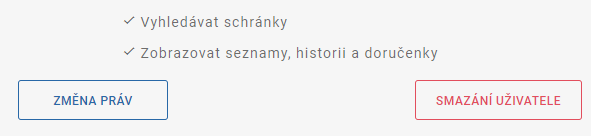
K dispozici je šest zaškrtávacích políček umožňujících nastavení nebo odebrání jednotlivých práv. Nastavení práv je třeba zvážit dle používání daného účtu – jinak se nastavují práva pro uživatele přistupující pouze na klientský portál, jinak pro uživatele, kteří využívají externí aplikace. Některé kombinace nedávají při portálovém přístupu smysl.
Příklady:
- Uživatel, který má mít možnost odesílat zprávy, vidět, co bylo přijato (ale ne přílohy) a nesmí doručit zprávy: zatrhněte Posílat zprávy a číst odeslané + Zobrazovat seznamy… + Vyhledávat schránky.
- Uživatel, který nesmí odesílat zprávy, ale může číst přijaté (ale ne ty do vlastních rukou): zatrhněte Číst přijaté zprávy + Zobrazovat seznamy… +
- Administrátor bez oprávnění vidět či odesílat zprávy – ponechte vše nezatržené (takový uživatel může v portálu pracovat pouze s nastavením, uloženými soubory resp. načítat ZFO).
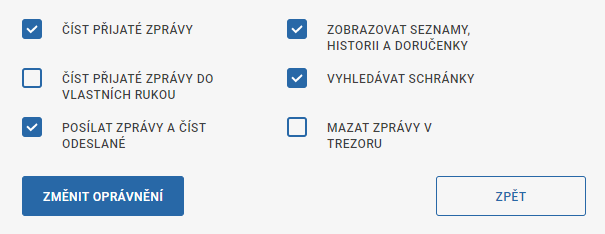
Co jednotlivá práva znamenají:
- Číst přijaté zprávy – je to právo číst a stahovat přijaté běžné zprávy; nemá význam pro portálový přístup, pokud současně není přiděleno právo Zobrazovat seznamy, historii a doručenky. Bez tohoto práva si můžete ze zprávy zobrazit jen údaje z obálky a údaje o doručování, bez příloh. Přihlášením uživatele s tímto právem (na portále) se doručí zprávy ve schránce, které nejsou do vlastních rukou.
- Číst přijaté zprávy do vlastních rukou – toto právo opravňuje přihlášeného uživatele číst a stahovat všechny přijaté zprávy (tedy jak obyčejné, tak do vlastních rukou). Právo Číst přijaté zprávy je automaticky v právu Číst přijaté zprávy do vlastních rukou zahrnuto, takže není nutné ho explicitně nastavovat. Bez tohoto práva si může ze zprávy zobrazit jen údaje z obálky a údaje o doručování, bez příloh. Přihlášením uživatele s tímto právem (na portále) se doručí všechny zprávy ve schránce.
- Posílat zprávy a číst odeslané – jedná se o právo, které slouží k vytvoření a odeslání datové zprávy. Nemá-li přihlášený uživatel (při portálovém přístupu) zároveň přiděleno právo Vyhledávat datové schránky, může vytvořit novou zprávu, pouze pokud zná ID schránky adresáta, nebo může odpovídat na přijaté datové zprávy. Současně uživatel získává právo číst a stahovat odeslané zprávy, v portálovém přístupu by však měl mít i právo Zobrazovat seznamy.., jinak se k odeslaným zprávám jednoduše nedostane.
- Zobrazovat seznamy, historii a doručenky – pokud má uživatel toto právo, zobrazí se mu (v portálovém přístupu) seznamy zpráv a doručenek, ale přijaté zprávy (přesněji přílohy) nemůže otevřít a stáhnout, pokud nemá současně právo Číst přijaté zprávy (nebo Číst přijaté zprávy do vlastních rukou pro zprávy s příznakem Do vlastních rukou).
- Vyhledávat schránky – toto právo opravňuje přihlášeného uživatele vyhledávat datové schránky. Pro vytváření a odesílání datových zpráv (při portálovém přístupu) je nutno mít navíc nastaveno právo Posílat datové zprávy.
- Mazat zprávy v trezoru – opravňuje uživatele mazat zprávy uložené v datovém trezoru (pokud je tato služba aktivní).
Nové nastavení potvrďte a uložte stiskem tlačítka Změnit oprávnění.
Současně s provedením se zašle do schránky systémová informační zpráva o provedené akci.
Smazání pověřené osoby
Přihlášená Oprávněná osoba nebo osoba s právy Administrátora může Pověřeným osobám oprávněným pracovat s datovou schránkou zrušit přístup k datové schránce.
Stiskněte tlačítko Smazání uživatele pod seznamem práv dané osoby.

Po potvrzení bezpečnostního dotazu se uživatel vyjme ze seznamu osob oprávněných pracovat s danou datovou schránkou. Změna je nevratná. Současně se zašle do schránky systémová informační zpráva o provedené akci.
Přidání uživatele
Pokud jste Oprávněná osoba nebo Administrátor datové schránky a požadujete přidat k datové schránce dalšího uživatele, klepněte v levém sloupci okna Uživatelé na položku Nový uživatel.
V okně Přidání uživatele se otevře formulář, kde je třeba podrobně specifikovat osobu nového uživatele s právem přístupu k Vaší datové schránce a určit, na jakou adresu se mu má doručit dopis do vlastních rukou s přístupovými údaji.
Pole, která je nutné vždy vyplnit, jsou označena červeně. V případě, že některá povinná pole nevyplníte, formulář Vás upozorní na chyby.
V sekci Adresa pro doručení přístupových údajů lze zvolit, na jakou adresu se má doručit dopis s přístupovými údaji (uživatel si ji bude moci sám později změnit):
- na adresu zadanou jako adresa bydliště osoby výše ve formuláři (v okně se tato adresa ukazuje)
- na adresu sídla společnosti (v okně se tato adresa ukazuje, neplatí u schránky typu Fyzická osoba nebo Podnikající fyzická osoba a neplatí pro oprávněné osoby – držitele schránky)
- na adresu jinou, kontaktní – tuto adresu je třeba zadat do dalších polí.
Tato adresa má v případě písemného kontaktu přednost před jinými adresami uloženými v ISDS. Pokud má být uveden stát, kam se prostřednictvím České pošty nedají doručit přístupové údaje, zaškrtněte políčko Státy, kam se nedoručují přístupové údaje.
Zároveň ale platí, že pokud vytvářená osoba má vlastní schránku typu fyzická osoba a je ztotožněna v Registru obyvatel, tak se neposílá dopis, ale přístupové údaje se zašlou přímo do této schránky.
Pomocí nabídky Typ oprávnění vyberte, zda se má jednat o osobu pověřenou, nebo o osobu s právy administrátora.
Dále se zpřístupní sada zaškrtávacích políček, jejichž pomocí lze pověřené osobě nastavit práva. Administrátor schránky může mít přidělená jednotlivá oprávnění, kromě toho však automaticky disponuje speciálním neodnímatelným oprávněním, které jej opravňuje ke kompletní správě datové schránky. Podrobný popis jednotlivých oprávnění najdete v kapitole Změna práv uživatele.
Pokud přidáte pověřené osobě u schránky typu FO oprávnění Číst přijaté zprávy do vlastních rukou, objeví se ve spodní části varování. Do vlastních rukou jsou například zasílány (za určitých okolností) systémové zprávy obsahující přístupové údaje, zvažte proto, jestli je toto oprávnění pro danou osobu nutné.
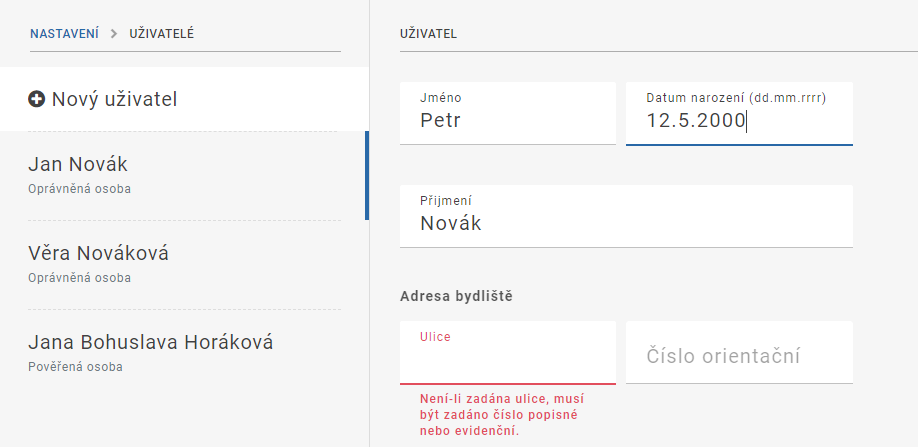
Po stisku tlačítka PŘIDAT UŽIVATELE se ukáže souhrn provedené operace. Před dokončením je třeba zkontrolovat adresu pro budoucí dopis s přístupovými údaji, je-li adresát na ní k dostižení poštovním doručovatelem– jedná se o dopis do vlastních rukou, který nelze převzít v zastoupení.
Stát v adrese pro doručení dopisu musí být zadán podle seznamu, kam lze doručovat dopisy do vlastních rukou. Pokud uvedete stát jiný (např. Německo nebo Polsko), nebude povoleno akci dokončit. V tomto případě zvolte jinou doručovací adresu.
Nakonec stiskněte tlačítko VYTVOŘIT. Nový uživatel datové schránky bude založen a nastaví se mu požadovaná práva. Vy (nikoliv však uživatel sám) můžete kdykoliv v budoucnu jeho oprávnění změnit.
Současně se zašle do schránky systémová informační zpráva o provedené akci.
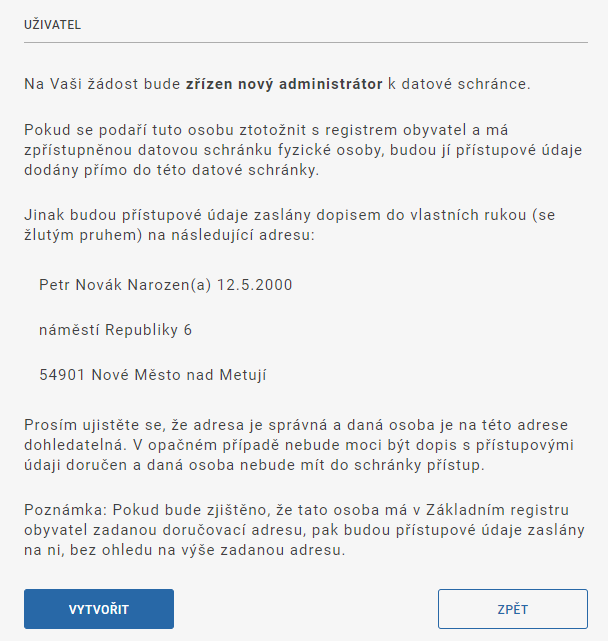
V následujícím okně si pak přečtěte poučení k založení nového uživatele.
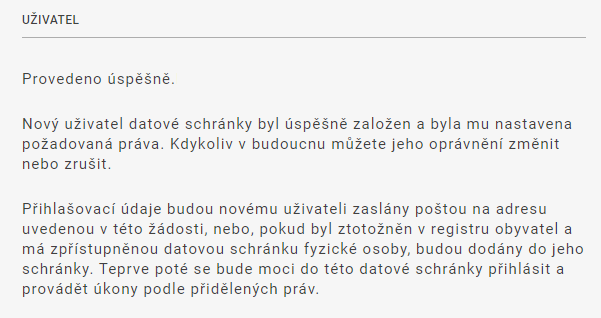
Oprávnění nového uživatele k přístupu k datové schránce lze kdykoliv změnit nebo zrušit. Přihlašovací údaje budou novému uživateli zaslány buď poštou – doporučenou zásilkou na adresu uvedenou v této žádosti, nebo, v případě, že má osobní schránku (typu FO), přímo do jeho schránky. Teprve poté se bude moci do datové schránky přihlásit a pracovat s ní podle přidělených práv.
